La Game Bar è stata una piacevole sorpresa per i gamer al rilascio di Windows 10, in alcune circostanze però può portare ad un lag insolito in sessioni di gioco o rallentamento generale delle prestazioni di rete. Vediamo come disabilitarlo.
Disabilitarla dalle impostazioni
La procedura migliore e quella suggerita è la disabilitazione attraverso le impostazioni di sistema, procedere come segue:
- Da start aprire le Impostazioni
- Individuare ed aprire la voce Giochi
- Posizionarsi nella voce Barra dei Giochi
- Impostare su Disattivato e chiudere le impostazioni

Come disabilitarlo da registro e Group Policy
In alternativa, ma non è consigliato, è possibile disabilitare la barra dei giochi impostando a valore 0 i seguenti valori del registro GameDVR_Enabled e AppCaptureEnabled residenti nel percorso
HKEY_CURRENT_USER\SOFTWARE\Microsoft\Windows\CurrentVersion\GameDVR
In ambiente business è possibile agire a livello di Group Policy agendo su queste policy:
Configurazione Computer > Modelli Amministrativi > Componenti di Windows > Registrazione e trasmissione dei giochi di Windows
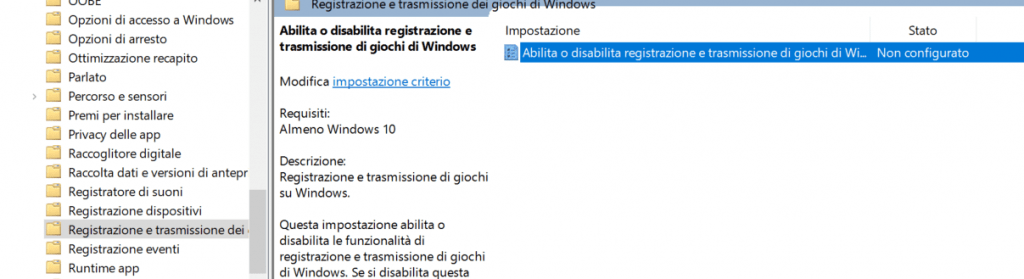
quindi disabilitare la voce “Abilita o disabilita registrazione e trasmissione di giochi in Windows

